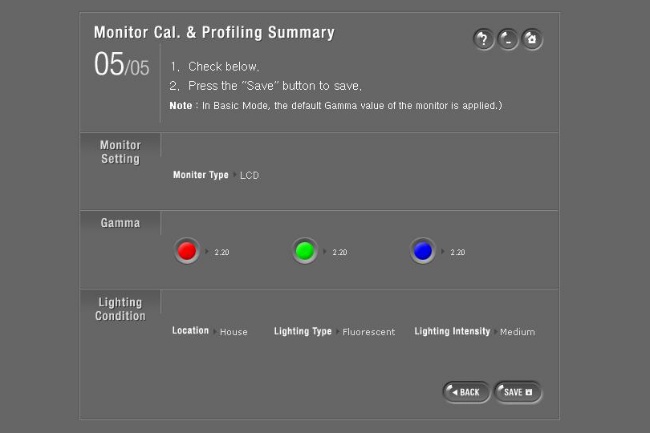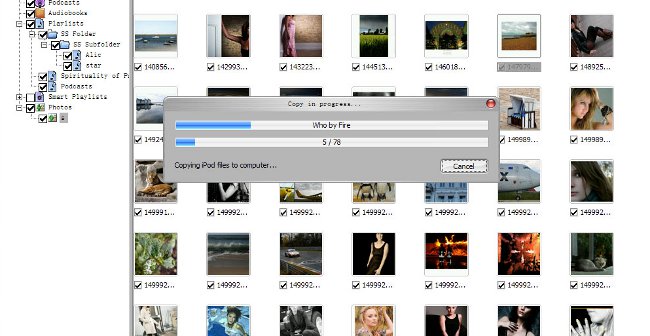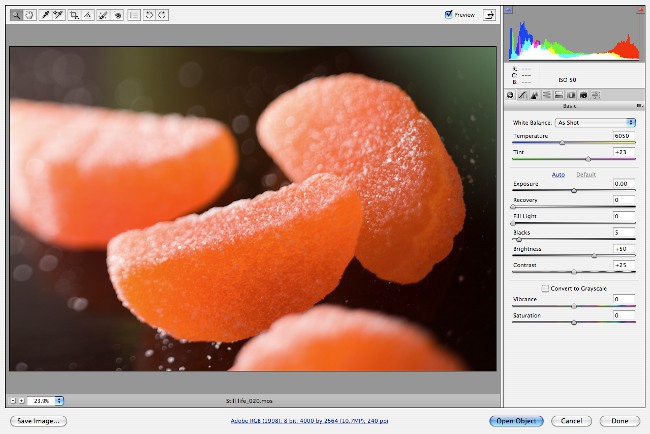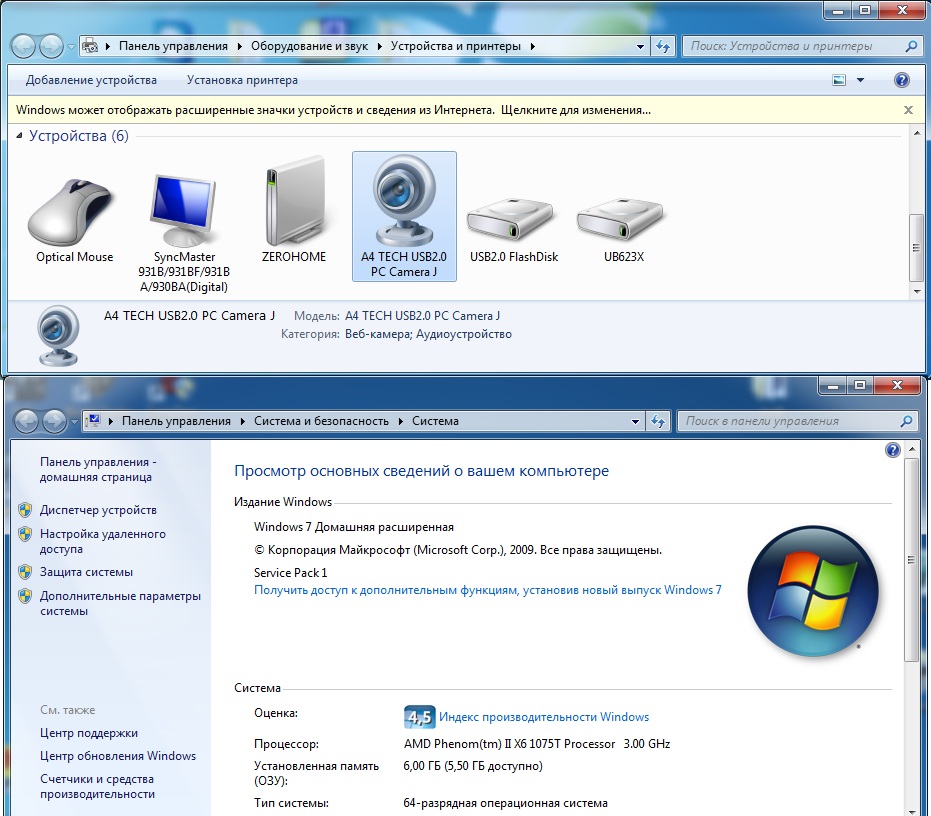मॉनिटर कैसे जांचें
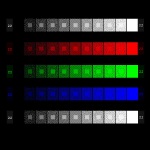
प्रदर्शन को अधिक स्वाभाविक रूप से प्रदर्शित करने के लिए मॉनिटर को कैलिब्रेट करना आवश्यक है इस लेख में, कैसे मॉनिटर जांचना और इसके लिए क्या सॉफ़्टवेयर की आवश्यकता है
ऐसी प्रक्रिया का कारण यह है कि किसी विशेष रंग को प्रदर्शित करने के लिए, कंप्यूटर एक संख्यात्मक कोड का उपयोग करता है। बेशक, विभिन्न मॉनिटर अलग-अलग तरीकों से एक ही कोड द्वारा निर्दिष्ट रंग प्रदर्शित कर सकते हैं। इससे बचने के लिए, आपको मॉनिटर को ठीक से जांचना होगा।
यह ध्यान दिया जाना चाहिए कि दो प्रकार के अंशांकन हैं: हार्डवेयर और सॉफ्टवेयर। हार्डवेयर अंशांकन करने के लिए,आपको एक विशेष उपकरण खरीदना होगा जो कंप्यूटर के यूएसबी-कनेक्टर और सॉफ्टवेयर से जुड़ा है। इस प्रकार के कैलिब्रेशन में कई सकारात्मक पक्ष हैं सबसे पहले, प्रक्रिया स्वचालित रूप से निष्पादित की जाएगी, और दूसरी बात, अंशांकन सटीकता बहुत अधिक होगी इस तरह की डिवाइस के बारे में 200 डॉलर की लागत
आइए हम इस तथ्य पर ध्यान दें, कैसे अपनी आँखें और विशेष कार्यक्रमों के साथ मॉनिटर जांचना। इस विधि को किसी भी कीमत की आवश्यकता नहीं है सॉफ्टवेयर के लिए, आप अनुप्रयोग का उपयोग कर सकते हैं सैमसंग नेचुरल कलर प्रो या एट्रिस लिटस्कुर्व.
सरलतम कार्यक्रम है प्राकृतिक रंग प्रो। इसे मुफ्त में वितरित किया जाता है, और इसका वितरण आसानी से पाया जा सकता है और इंटरनेट से डाउनलोड किया जा सकता है। अंशांकन से पहले, धूल से मॉनिटर पोंछे, अपने डेस्कटॉप से उज्ज्वल वॉलपेपर निकाल दें और ग्रे रंगों में कुछ क्लासिक थीम डालें। इसके अलावा मॉनिटर की स्क्रीन पर कोई भी प्रकाश डाला, खिड़कियों के प्रतिबिंब और इतने पर नहीं मिलना चाहिए। मगर कमरे में रोशनी के साथ कैलिब्रेशन किया जाना चाहिए, जहां पर आप आमतौर पर काम करते हैं.
कार्यक्रम को स्थापित करने के बाद, इसे शुरू करें। एक संवाद बॉक्स प्रकट होता है, जिसमें आपको अंशांकन मोड (बुनियादी या उन्नत) का चयन करना होगा। हम बुनियादी चयन ("बेसिक मोड")। इसके बाद, आपको मॉनिटर के प्रकार को चुनना होगा। यह या तो लिक्विड क्रिस्टल हो सकता है एलसीडी, या एक कैथोड-रे ट्यूब का उपयोग कर मॉनिटर सीआरटी.
एलसीडी मॉनिटर स्थापित करने पर विचार करेंचूंकि ऐसे डिवाइस अब उपयोग करते हैंसबसे लोकप्रिय सबसे पहले, एक रंग छवि दिखाई देती है, जिस पर आप देख रहे हैं, आपको मॉनीटर की चमक समायोजित करने की आवश्यकता है ताकि तस्वीर सबसे इष्टतम हो जाए
स्क्रीन पर अगला तीन आंकड़े दिखाई देते हैं, जिसमें चार सर्किल हैं। यह मॉनिटर पर एक अधिकतम, और चमक - को एक न्यूनतम करने के लिए इसके विपरीत सेट करना आवश्यक है अब धीरे-धीरे चमक को बढ़ाना जब तक कि प्रत्येक आंकड़े के चार चक्रों में भिन्नता नहीं है.
अगला चरण रंग हस्तांतरण को समायोजित करना है तीन चौराहों को दिखाया जाएगा, उनमें से प्रत्येक के तहत एक स्लाइडर होगा। इस तरह इसे एक समान (ठोस) छायांकन प्राप्त करने के लिए ले जाएं। पहले तीन वर्ग लाल होना चाहिए, दूसरा - हरा और तीसरा - नीला
इसके बाद, आपको चयन करने की आवश्यकता है जिन स्थितियों में मॉनिटर का उपयोग किया जाएगा: घर या कार्यालय इसके बाद, कमरे में प्रकाश स्रोत का प्रकार चुनें: गरमागरम रोशनी, फ्लोरोसेंट रोशनी या प्राकृतिक प्रकाश व्यवस्था अब इस प्रकार है परिवेश प्रकाश की चमक निर्धारित करें। यह पांच वस्तुओं में से एक का चयन करना आवश्यक है (बहुतमजबूत, मजबूत, मध्यम, कम, बहुत कम)। दिखाई देने वाली आखिरी विंडो में किए गए परिवर्तनों की पूरी सूची प्रदर्शित होगी। कैलिब्रेशन को पूरा करने के लिए "सहेजें" बटन दबाएं
अंत में, यह ध्यान दिया जाना चाहिए कि इस कार्यक्रम में एक अतिरिक्त है रंग समायोजन फ़ंक्शन। स्क्रीन द्वारा दिखाए गए रंगों के सरगम को संपादित करने के लिए यह आवश्यक है।